powerpoint2007的使用方法
- 格式:doc
- 大小:37.50 KB
- 文档页数:14



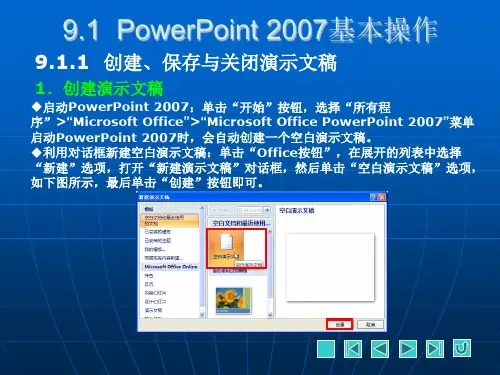
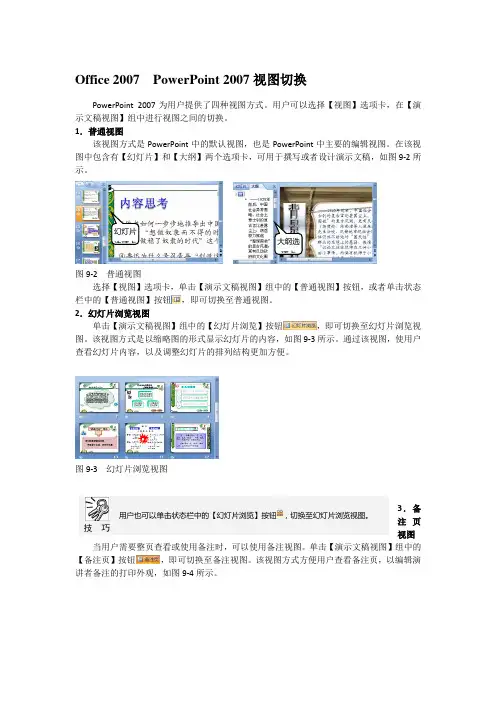
Office 2007 PowerPoint 2007视图切换PowerPoint 2007为用户提供了四种视图方式。
用户可以选择【视图】选项卡,在【演示文稿视图】组中进行视图之间的切换。
1.普通视图该视图方式是PowerPoint 中的默认视图,也是PowerPoint 中主要的编辑视图。
在该视图中包含有【幻灯片】和【大纲】两个选项卡,可用于撰写或者设计演示文稿,如图9-2所示。
图9-2 普通视图选择【视图】选项卡,单击【演示文稿视图】组中的【普通视图】按钮,或者单击状态栏中的【普通视图】按钮,即可切换至普通视图。
2.幻灯片浏览视图单击【演示文稿视图】组中的【幻灯片浏览】按钮,即可切换至幻灯片浏览视图。
该视图方式是以缩略图的形式显示幻灯片的内容,如图9-3所示。
通过该视图,使用户查看幻灯片内容,以及调整幻灯片的排列结构更加方便。
图9-3 幻灯片浏览视图3.备注页视图当用户需要整页查看或使用备注时,可以使用备注视图。
单击【演示文稿视图】组中的【备注页】按钮,即可切换至备注视图。
该视图方式方便用户查看备注页,以编辑演讲者备注的打印外观,如图9-4所示。
技 巧 用户也可以单击状态栏中的【幻灯片浏览】按钮,切换至幻灯片浏览视图。
幻灯片选项卡 大纲选项卡图9-4 备注页视图4.幻灯片放映视图单击【幻灯片放映】按钮,或者按F5键,即可切换至该视图。
幻灯片放映视图可以使用户看到演示文稿中所有的演示效果,如图9-5所示。
例如,图片、形状、动画效果以及切换效果的状态等内容。
图9-5 幻灯片放映视图技巧用户也可以单击状态栏中的【幻灯片放映】按钮,切换至幻灯片放映视图。
备注页视图。

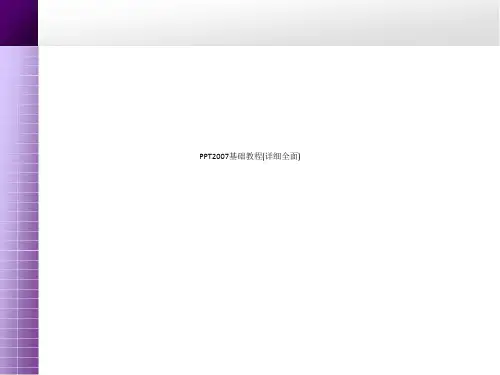
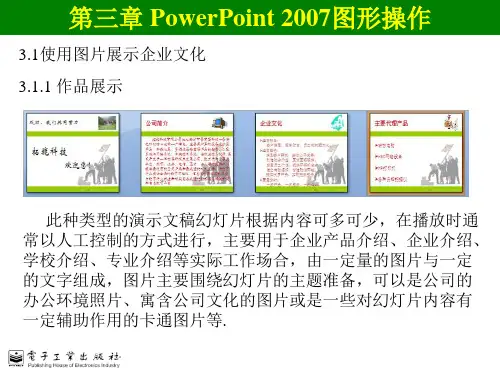
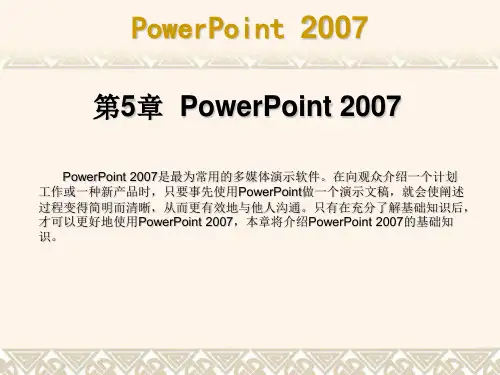
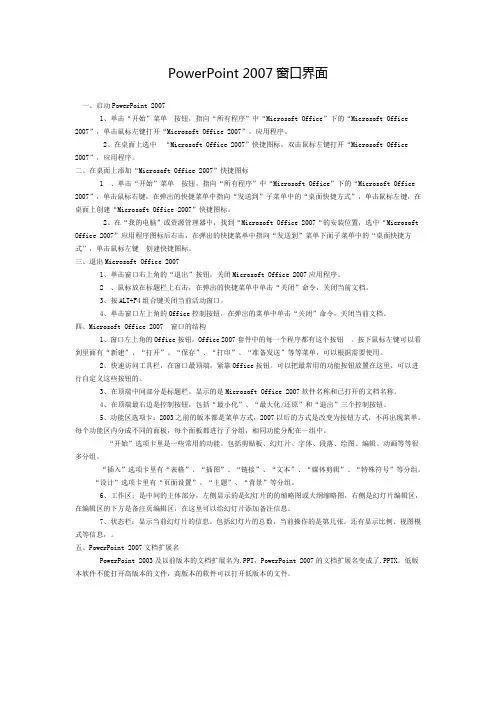
PowerPoint 2007窗口界面一、启动PowerPoint 20071、单击“开始”菜单按钮,指向“所有程序”中“Microsoft Office”下的“Microsoft Office 2007”,单击鼠标左键打开“Microsoft Office 2007”,应用程序。
2、在桌面上选中“Microsoft Office 2007”快捷图标,双击鼠标左键打开“Microsoft Office 2007”,应用程序。
二、在桌面上添加“Microsoft Office 2007”快捷图标1 、单击“开始”菜单按钮,指向“所有程序”中“Microsoft Office”下的“Microsoft Office 2007”,单击鼠标右键,在弹出的快捷菜单中指向“发送到”子菜单中的“桌面快捷方式”,单击鼠标左键,在桌面上创建“Microsoft Office 2007”快捷图标。
2、在“我的电脑”或资源管理器中,找到“Microsoft Office 2007“的安装位置,选中“Microsoft Office 2007”应用程序图标后右击,在弹出的快捷菜单中指向“发送到”菜单下面子菜单中的“桌面快捷方式”,单击鼠标左键创建快捷图标。
三、退出Microsoft Office 20071、单击窗口右上角的“退出”按钮,关闭Microsoft Office 2007应用程序。
2 、鼠标放在标题栏上右击,在弹出的快捷菜单中单击“关闭”命令,关闭当前文档。
3、按ALT+F4组合键关闭当前活动窗口。
4、单击窗口左上角的Office控制按钮,在弹出的菜单中单击“关闭”命令,关闭当前文档。
四、Microsoft Office 2007 窗口的结构1、窗口左上角的Office按钮,Office 2007套件中的每一个程序都有这个按钮。
按下鼠标左键可以看到里面有“新建”、“打开”、“保存”、“打印”、“准备发送”等等菜单,可以根据需要使用。
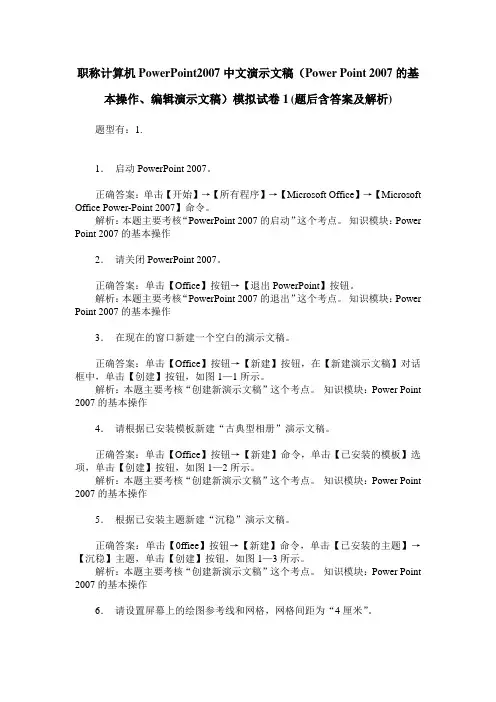
职称计算机PowerPoint2007中文演示文稿(Power Point 2007的基本操作、编辑演示文稿)模拟试卷1(题后含答案及解析)题型有:1.1.启动PowerPoint 2007。
正确答案:单击【开始】→【所有程序】→【Microsoft Office】→【Microsoft Office Power-Point 2007】命令。
解析:本题主要考核“PowerPoint 2007的启动”这个考点。
知识模块:Power Point 2007的基本操作2.请关闭PowerPoint 2007。
正确答案:单击【Office】按钮→【退出PowerPoint】按钮。
解析:本题主要考核“PowerPoint 2007的退出”这个考点。
知识模块:Power Point 2007的基本操作3.在现在的窗口新建一个空白的演示文稿。
正确答案:单击【Office】按钮→【新建】按钮,在【新建演示文稿】对话框中,单击【创建】按钮,如图1—1所示。
解析:本题主要考核“创建新演示文稿”这个考点。
知识模块:Power Point 2007的基本操作4.请根据已安装模板新建“古典型相册”演示文稿。
正确答案:单击【Office】按钮→【新建】命令,单击【已安装的模板】选项,单击【创建】按钮,如图1—2所示。
解析:本题主要考核“创建新演示文稿”这个考点。
知识模块:Power Point 2007的基本操作5.根据已安装主题新建“沉稳”演示文稿。
正确答案:单击【0ffiee】按钮→【新建】命令,单击【已安装的主题】→【沉稳】主题,单击【创建】按钮,如图1—3所示。
解析:本题主要考核“创建新演示文稿”这个考点。
知识模块:Power Point 2007的基本操作6.请设置屏幕上的绘图参考线和网格,网格间距为“4厘米”。
正确答案:步骤1:右击幻灯片空白处,单击【网格和参考线】命令。
步骤2:单击【间距】下拉列表框,再单击【每厘米4个网格】选项,选中【屏幕上显示网格】、【屏幕上显示绘图参考线】复选框,单击【确定】按钮,如图l一4所示。
PowerPoint 2007 演示文稿的键盘快捷键适用于: Microsoft Office PowerPoint 2007在全屏模式下运行演示文稿时,可以使用下列键盘快捷键。
从头开始运行演示文稿。
F5执行下一个动画或前进到下一张幻灯片。
N、Enter、Page Down、向右键、向下键或空格键执行上一个动画或返回到上一张幻灯片。
P、Page Up、向左键、向上键或空格键转至第编号张幻灯片。
编号+EnterB 或句号显示空白的黑色幻灯片,或者从空白的黑色幻灯片返回到演示文稿。
W 或逗号显示空白的白色幻灯片,或者从空白的白色幻灯片返回到演示文稿。
停止或重新启动自动演示文稿。
S结束演示文稿。
Esc 或连字符擦除屏幕上的注释。
E转到下一张隐藏的幻灯片。
H排练时设置新的排练时间。
T排练时使用原排练时间。
O排练时通过鼠标单击前进。
M返回到第一张幻灯片。
1+Enter重新显示隐藏的指针并/或将指针变成绘图笔。
Ctrl+P重新显示隐藏的指针并/或将指针变成箭头。
Ctrl+A立即隐藏指针和导航按钮。
Ctrl+H在15 秒内隐藏指针和导航按钮。
Ctrl+U显示快捷菜单。
Shift+F10转到幻灯片上的第一个或下一个超链接。
Tab转到幻灯片上的最后一个或上一个超链接。
Shift+Tab对所选的超链接执行“鼠标单击”操作。
Enter(当选中一个超链接时)PowerPoint 2007 的键盘快捷键适用于: Microsoft Office PowerPoint 2007全部显示全部隐藏键盘快捷键使用要点本“帮助”主题中介绍的键盘快捷键指的是美国键盘布局。
其他键盘布局上的键可能与美式键盘上的键不完全对应。
如果键盘快捷键要求同时按下两个或更多个键,则用加号(+) 分隔要按下的键。
如果键盘快捷键要求在按下一个键后紧接着按另一个键,则用逗号(,) 分隔要按下的键。
注释要打印此主题,请按Tab 以选择“全部显示”,再按Enter,然后按Ctrl+P。
PowerPoint2007母版的使用一、母版的基本概念在PowerPoint2007中,有这样两种视图,普通视图和幻灯片母版视图,通过单击视图选项卡中的“幻灯片母版”按钮可进入幻灯片模板视图,此时点击“关闭母版视图”按钮,可返回普通视图。
可以做这样一个比喻,把普通视图看做舞台,在这里进行幻灯片的创作。
幻灯片母版视图就是这个舞台的后台,在这里可以存放和制作舞台上所需的各种布景,这些布景就是母版。
默认情况下,PowerPoint2007给我们准备好了一套母版,进入母版视图后,便可以看到它们。
这套母版一共有11种不同的版式,就像是有11张舞台布景一样,我们可以在舞台(普通视图)上随意使用。
当我们关闭母版视图,点击开始选项卡中的新建幻灯片按钮后,可以看到在这里列举了可用的11种版式,这些正是我们在后台(幻灯片母版视图)中看到的那11种版式。
这里可用的版式数量,取决于我们在后台准备的母版。
在后台制作布景,在舞台上进行使用,这个比喻概括了幻灯片母版的基本概念。
二、母版的基本设计应用进入母版视图后,可以对默认的11种母版版式进行设置,包括文字的格式化,背景图片的设置等,甚至可以在这里设置动画。
母版设置好后,可以在普通视图中进行应用,点击开始选项卡中的“新建幻灯片”按钮,选择需要的版式,就完成了对母版的应用。
另一种应用母版的方法是点击开始选项卡中的“版式”按钮,同样可以选择需要的版式。
如果幻灯片需要更换版式,这种方法可以实现。
默认的11种版式是可以添加和删除的,在母版视图中,左侧的版式缩略图上,点击鼠标右键,可在弹出菜单中找到“插入版式”和“删除版式”这样的选项。
如果此种版式已经在普通视图中被使用,这里就不允许删除。
三、创建和使用自定义母版除了默认的一套11张母版外,还可以在母版视图中创建自定义母版,点击幻灯片母版选项卡中的“插入幻灯片母版”按钮,便会添加一套自定义的母版,这套母版同样包含11种版式,可对这些版式进行与默认母版相同的设置。
PowerPoint2007办公应用初级教程在PowerPoint2007中,选择全部的快捷键是(Ctrl+A)。
关闭PowerPoint2007时,如果不保存修改过的文档,会有什么后果(刚刚修改过的内容会丢失)。
在PowerPoint2007中,保存的快捷键是(Ctrl+S)。
如果要关闭演示文稿,但不想退出PowerPoint2007,可以(单击“文件”菜单中的“关闭”)。
PowerPoint中如果想要把文本插入到某个占位符,正确的操作是(单击标题占位符,将插入点置于占位符内)。
在幻灯片中插入艺术字,需要单击“插入”选项卡,在功能区的(“文本”)工具组中,单击“艺术字”按钮。
在PowerPoint2007中,下列说法错误的是(对插入的图像不可以增加对比度)。
幻灯片的背景格式可以在(“设计”)选项卡中进行设置。
选择需要编辑的相册演示文稿,单击(“相册”)下拉按钮,执行“编辑相册”命令可以对相册进行编辑。
插入图片时,应选择的选项卡是(“插入”)。
在PowerPoint2007中,在“插入”选项卡中通过“插图”组中的(“形状”)下拉按钮,可以在幻灯片中绘制一些简单的形状。
在PowerPoint2007中,在幻灯片上绘制图形时,如果要用椭圆工具画出的图形为正圆形,应按住(Shift键)。
在一个单元格内输入文本后,可以使用(Tab键)或者方向键移动光标。
下列哪一项不属于“插图”选项卡(表格)。
在表格中选择将合并的单元格,选择(“布局”),然后单击“合并”组中的“合并单元格”。
在PowerPoint2007中,关于在幻灯片中插入图表的说法中错误的是()。
只能通过插入包含图表的新幻灯片来插入图表下列选项中,不属于SmartArt图形的是(图表)。
插入SmartArt图形后,选择形状,按一次(Enter键),光标会定位于形状中,此时可以在形状中输入文字。
插入SmartArt图形后,选择图形,并选择“SmartArt工具”下的(“设计”)选项卡,在“SmartArt样式”组中应用一种样式。
powerpoint2007的使用方法一PowerPoint简介1、什么是PowerPoint ?PowerPoint 是由微软公司推出的、在Windows环境下运行的一个功能强大的演示文稿制作工具软件。
它继承了Windows的友好图形界面,使你能轻轻松松的进行操作,制作出各种独具特色的演示文稿。
利用PowerPoint制成的演示文稿可以通过不同的方式播放,可以在演示文稿中设置各种引人入胜的视觉、听觉效果。
比如,在幻灯片中加入各种颜色、图形、声音、影片剪辑等。
可以直接在计算机和大屏幕投影机上播放使用,或借助互联网进行展示;可以将演示文稿打印成一页一页的投影片,使用投影器播放;也可以制成135幻灯片。
PowerPoint 中包含多种模板和版式,我们可以根据自己的要求选择,以这些模板和版式为基础,制作课件变的简单容易。
PowerPoint 创建演示文稿的方法很多,可以在PowerPoint 提供的多种视图下建立和编辑包括文字、图片、图表、图形及声音、图像等多媒体对象的演示文稿,也可以对在Word等软件编辑的文档进行加工获得演示文稿。
是目前开展多媒体教学、制作课堂教学课件的得力助手。
2、演示文稿的组成演示文稿是由一张或若干张幻灯片组成的,幻灯片是一个演示文稿中单独的“一页”,PowerPoint的主要工作就是创意和设计幻灯片。
每张幻灯片一般至少包括两部分内容:幻灯片标题(用来表明主题)、若干文本条目(用来论述主题)。
另外还可以包括图形、表格等其它对于论述主题有帮助的内容。
在利用PowerPoint建立的演示文稿中,为了方便使用者,还为每张幻灯片配备了备注栏,在备注栏中可以添加备注信息,在演示文稿播放过程中对使用者起提示作用,不过备注栏中的内容学生是看不到的。
PowerPoint还可以将演示文稿中每张幻灯片中的主要文字说明自动组成演示文稿的大纲,以方便使用者查看和修改演示文稿大纲。
制作演示文稿的最终目的是进行演示,能否给学生下深刻印象是评定演示文稿效果的主要标准。
为此,在进行演示文稿设计时一般应遵循以下设计原则:①重点突出、②简捷明了、③形象直观。
在演示文稿中尽量减少文字的使用,因为大量的文字说明往往使学生感到乏味,尽可能地使用其他能吸引人的表达方式,比如:使用图形、图表等方式。
如果可能的话,还可以加入声音、动画、影片剪辑等,来加强演示文稿的表达效果。
3、PowerPoint的特点⑴PowerPoint具有广泛的用途;⑵演示文稿由一张张幻灯片构成;⑶PowerPoint具有超强的链接和调用其它程序的功能;⑷具有丰富多彩的动画放映功能和一般动画制作功能,形象生动;⑸PowerPoint具有集黑板、挂图、幻灯、投影、录音、录像等媒体功能为一体的强大功能;举例举例举例⑹将我们讲课的提纲、线索等加入备注栏,打印后可以构成上课时的讲稿;⑺打印演示文稿的大纲可以构成上课时的讲稿。
4、PowerPoint 的桌面介绍及基本操作要使用PowerPoint,第一步要做的工作就是启动PowerPoint。
启动PowerPoint 的方法很多,可以点击“开始”菜单,通过“运行”对话框运行PowerPoint;可以点击“开始”菜单,到“程序”、点击“Microsoft PowerPoint”图标;还可以通过在资源管理器中双击PowerPoint文档来启动PowerPoint 。
启动PowerPoint之后,屏幕上将出现PowerPoint的启动界面,界面中间区域为PowerPoint的启动对话框。
在PowerPoint的启动对话框中列出了“内容提示向导”、“设计模板”、“空演示文稿”、“打开已有的演示文稿”四个选项,选择这四个选项之一,就可以开始PowerPoint的使用。
其中前三个选项提供了建立新演示文稿的三种基本方法,第四个选项用于打开一篇已有的演示文稿。
选择前三个选项后,屏幕上即打开PowerPoint 窗口,其中覆盖有PowerPoint 的“版式选择”对话框。
通过对话框选择一种合适的版式,出现如图4—4—1所示的窗口它由标题栏、菜单栏、常用工具栏、编辑区、视图工具栏、滚动条、绘图工具栏、状态栏等部分构成。
状态栏位于屏幕底部,从状态栏中可以看出当前编辑的幻灯片序列号、整个文稿所包含的幻灯片页数以及演示文稿中所用模板的名称等信息。
有关标题栏、工具栏、菜单栏的功能和用法,与Word 、Wps 类似,故此处不再赘述。
下面仅就PowerPoint各种视图的特点加以说明。
编辑区是对演示文稿进行编辑的区域。
在该区域中,除了可以编辑文本(文字、符号)之外,还可以向幻灯片中添加图片、表格、声音、图像。
我们会发现,在编辑区经常会出现类似“单击此处添加标题”、“单击此处插入副标题”之类的文字。
只要单击这些文字出现的位置,其内容自动消失,且一旦输入新文字,其内容将不再出现。
这些文字被称为占位符。
通常情况下,编辑区处于下述五种视图模式之一:普通视图模式、大纲视图模式、幻灯片视图模式、幻灯片浏览视图模式和幻灯片放映视图模式。
我们既可利用“视图”菜单,也可利用PowerPoint窗口左下角的视图工具栏来切换各种视图。
普通视图:它是系统默认的视图模式。
由三部分构成:大纲栏(主要用于显示、编辑演示文稿的文本大纲,其中列出了演示文稿中每张幻灯片的页码、主题以及相应的要点)、幻灯片栏(主要用于显示、编辑演示文稿中幻灯片的详细内容)以及备注栏(主要用于为对应的幻灯片添加提示信息,对使用者起备忘、提示作用,在实际播放演示文稿时学生看不到备注栏中的信息)。
大纲视图:主要用于查看、编排演示文稿的大纲。
和普通视图相比,其大纲栏和备注栏被扩展,而幻灯片栏被压缩。
幻灯片视图:主要用于对演示文稿中每一张幻灯片的内容进行详细的编辑。
此时大纲栏仅显示幻灯片号,备注栏被隐藏,幻灯片栏被扩大幻灯片浏览视图:以最小化的形式显示演示文稿中的所有幻灯片,在这种视图下可以进行幻灯片顺序的调整、幻灯片动画设计、幻灯片放映设置和幻灯片切换设置等。
幻灯片放映视图:用于查看设计好的演示文稿的放映效果及放映演示文稿。
二用PowerPoint制作纯文本类演示文稿1、创建新文稿的方法启动PowerPoint后,在PowerPoint的启动对话框中列出了四个选项,其中前三个选项提供了建立新演示文稿的三种基本方法,⑴利用“内容提示向导”创建新演示文稿;⑵利用设计模板、演示文稿模板创建演示文稿;⑶创建空演示文稿。
另外还可以以Word文档为基础建立演示文稿。
这里主要讨论创建空演示文稿和以Word文档为基础建立演示文稿。
2、以Word文档为基础建立演示文稿我们可以将在Word中编辑的文档(如我们编写的教案、讲课提纲等)传送到PowerPoint中,然后经过处理成为演示文稿。
操作步骤为:⑴启动Word ;⑵输入并编辑好文档;⑶单击“文件”/“发送”/“Microsoft Powerpoint”;(4)编辑:①在大纲视图中根据要求进行删除、复制、升级、降级等编辑操作;②在普通视图中依次对幻灯片进行版式、格式等操作。
3、利用空白文稿创建演示文稿启动PowerPoint时,在启动对话框中单击“空演示文稿”单选钮,再单击“确定”按钮,屏幕上将出现“新幻灯片”对话框,在“新幻灯片”对话框的“请选取自动版式”栏中,系统以直观形式提供了28种幻灯片版式(即幻灯片内容的布局)。
单击其中一种所需要的幻灯片版式(例如单击“项目清单”版式),再单击“确定”按钮,这时即进入普通视图,这样就完成了使用空演示文稿方式创建演示文稿的工作。
可以看出,使用空演示文稿方式建立的新演示文稿实际上是一张具有一定布局的空白幻灯片。
编辑区左侧显示了演示文稿的大纲,当前演示文稿中只有一张空白幻灯片;右侧显示的为演示文稿中的幻灯片外观,在其中可以按照幻灯片中的提示进行编辑。
操作步骤为:⑴启动PowerPoint;⑵单击“空演示文稿”按钮;⑶选择适合的版式;(4)输入文本;(5)编辑和格式化文本;{(6) 插入/新幻灯片;(7)重复(3)(4)(5);}(10)依次重复上述操作。
插入“新幻灯片”:新版式、新格式插入“幻灯片副本”:原版式、原格式4、文本输入⑴键盘输入法:拼音、五笔或语音输入⑵利用剪贴板粘贴法;5、文本格式化⑴格式化的内容:字体、字号、颜色、修饰(加粗、倾斜、下划线、阴影等)、对齐方式、间距等⑵格式化操作:首先选中需要进行格式化操作的文本,然后使用下列方法或之一完成操作:①格式菜单;②格式工具按钮;③快捷菜单6、演示文稿的加工和放映⑴改变幻灯片背景①应用设计模板:利用Powerpoint提供的现成彩色背景操作:“格式”/“应用设计模板”/选择确定②创建自己特色的彩色背景通过改变幻灯片的背景颜色和填充效果实现操作:“格式”/“背景”/ “忽略母版背景图形” /“∨”→其它颜色(制作单色背景)→填充效果(制作复杂背景)⑵动画设计用途:让文本(对象)按你的要求放映出来操作:①快捷菜单/“自定义动画” ;②“幻灯片放映”/“自定义动画”打开“自定义动画”对话框注意:在效果项中的“声音”、“动画播放后”的状态、“引入文本”方式几个选项应根据需要选择;顺序时间项中“启动动画方式”一般选择“单击鼠标时”。
⑶切换方式(过度特技)用途:改变上一张幻灯片和下一张幻灯片之间的过度效果。
操作:“幻灯片放映”/“幻灯片切换”/选择效果⑷放映方式操作:“幻灯片放映”/“设置放映方式”/依次选择⑸放映方法①开始放映A、“视图”/“幻灯片放映”B、“幻灯片放映”/“观看放映”C、按“ F5 ”键D、视图按钮/ “幻灯片放映”按钮②放映下一内容A、键盘/“空格”或“→”B、鼠标/单击C、快捷菜单/“下一张”③放映上一内容A、键盘/“←”B、快捷菜单/“上一张”④结束放映A、键盘/“ESC”B、快捷菜单/“结束放映”7、演示文稿的保存⑴保存方式①快速保存:“文件”/“保存”或工具图标②完整保存:“文件”/“另存为”③保存为Web 页:“文件”/“另存为Web页”⑵保存类型①“ .PPT ” ——以典型的Powerpoint 演示文稿保存②“ .PPS ” ——以幻灯片放映形式保存③“ .POT ” ——以演示文稿模板形式保存三、图形和图片的使用1、图形图片教学的功能(1)具有投影、幻灯和挂图的功能;(2)图标功能超级链接、交互功能(3)制作动画2、在幻灯片中插入图片⑴插入剪贴画操作1:“插入”/“图片”/“剪贴画”/选择/右键/“插入”操作2:单击绘图工具按钮(“插入剪贴画”)/选择/右键/“插入”⑵插入图片①插入来自文件的图片操作:“插入”/“图片”/“来自文件”选择路径、文件名,然后确定。
②插入来自剪贴板的图片将其它文档的图片复制到剪贴板,然后再粘贴到幻灯片上。